在线配色器
搭出好色彩

最终效果图1。运行我们的好帮手ADOBEPhotoShopCS,新建一个白色背景适当大小的图片。这些都不是死的,灵活运用。比如软件的版本,6.0其实就足够了,我们真

本教程的最终效果非常真实,不管从各个专业角度如质感、透视、细节、整体渲染等都是无可挑剔的。效果比3D做的还要好。可见PS在高手的手里是超级利器。最终效果

看到效果图有点不敢相信这是用PS画出来的。非常佩服作者的美术功力。新手可能绘制的时候有点难度,因为要刻画的细节非常多。需要一定的时间和耐性。最终效果
14、执行菜单:“图层”/“新建”/“图层”(快捷键Shift+Ctrl+N),新建图层并命名为:花心;选择工具箱中的画笔工具(快捷键B),打开前景色设置色板,选择黄色作为花心颜色,如图:
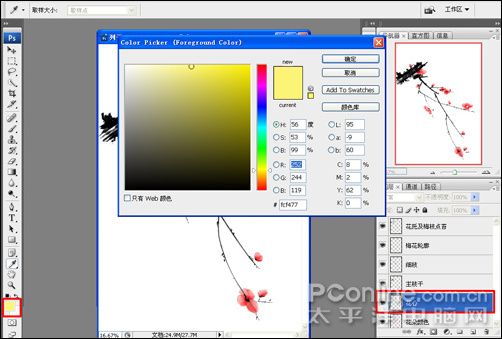
15、在画布上任意地方点击右键弹出画笔选取器,选择柔角画笔,结合左右中括号键调整画笔大小,在花心图层上花心的位置描绘出黄色的花心,如图15所示。
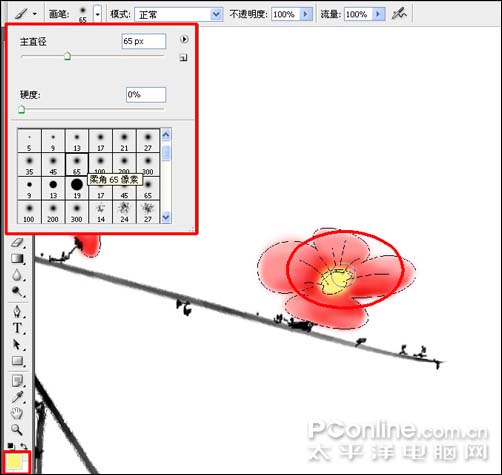
16、到了这一步,基本完成了整幅画的绘制;为了实现更真实的国画效果,下面我们来调整一下梅花花瓣轮廓;首先,选中梅花轮廓图层,选择工具箱中的画笔工具(快捷键B),前景色设置为黑色,右键在画布上点击弹出画笔选取器,选择柔角画笔,在菜单工具栏上不透明度设置为:50%,结合左右中括号键调整画笔大小,对花瓣轮廓进行调整描绘,让花瓣看起来更形象,如图16:
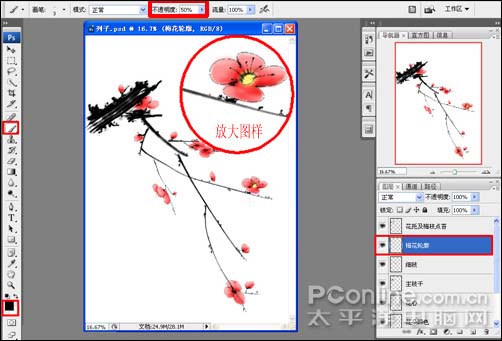
Copyright © 2016-2022 WWW.PSDEE.COM All Rights Reserved 版权归PSDEE教程网所有
本站所发布内容部分来自互联网,如有侵犯到您的权益烦请通知我们,我们会在3个工作日内删除相关内容
联系QQ:309062795 闽ICP备10004512号-4